①管理画面のアカウントTOP画面、左側メニューの「ショップカード」をクリック。
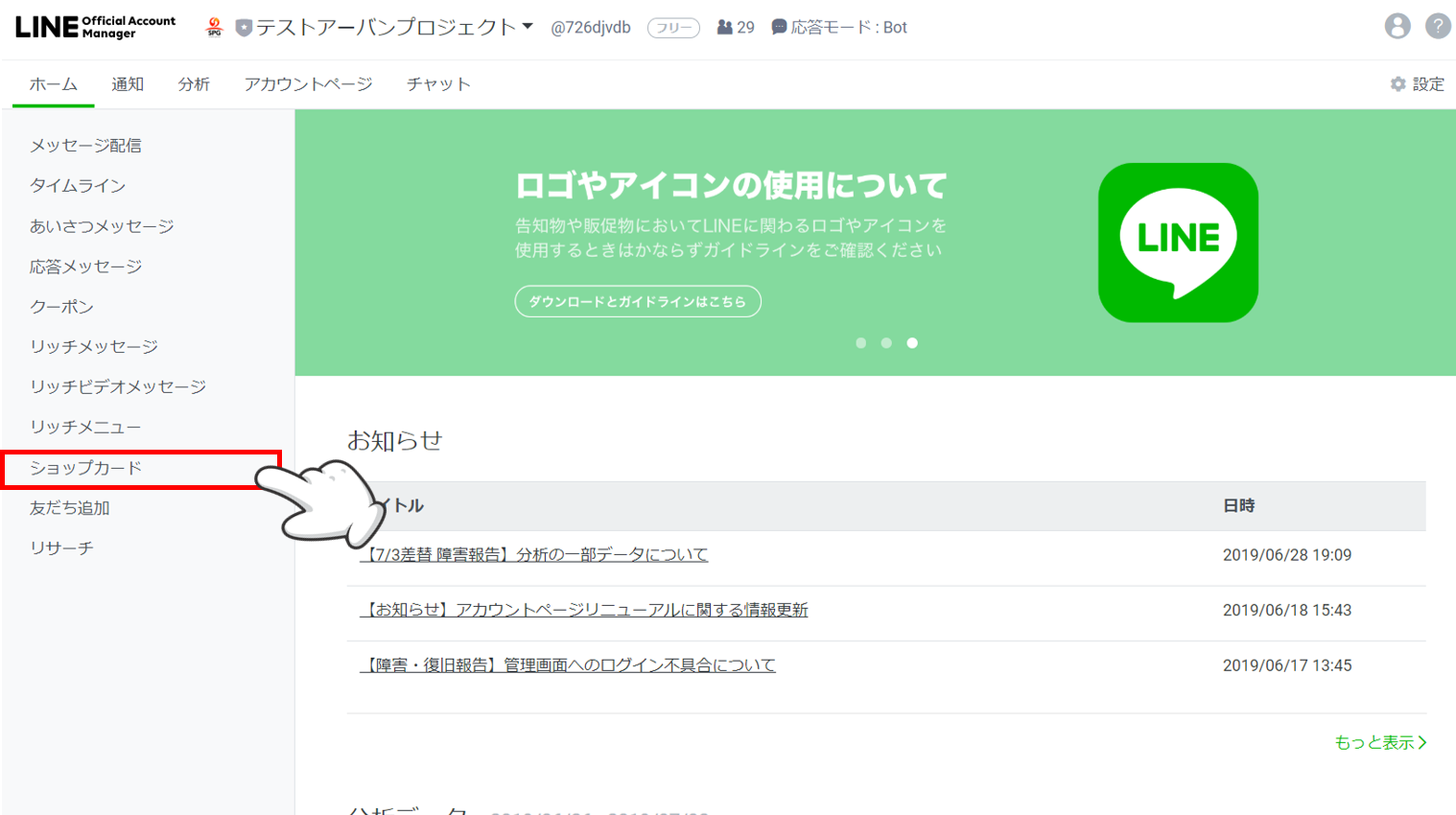
②ショップカード作成画面が開きます。項目ごとに設定選択していきます。
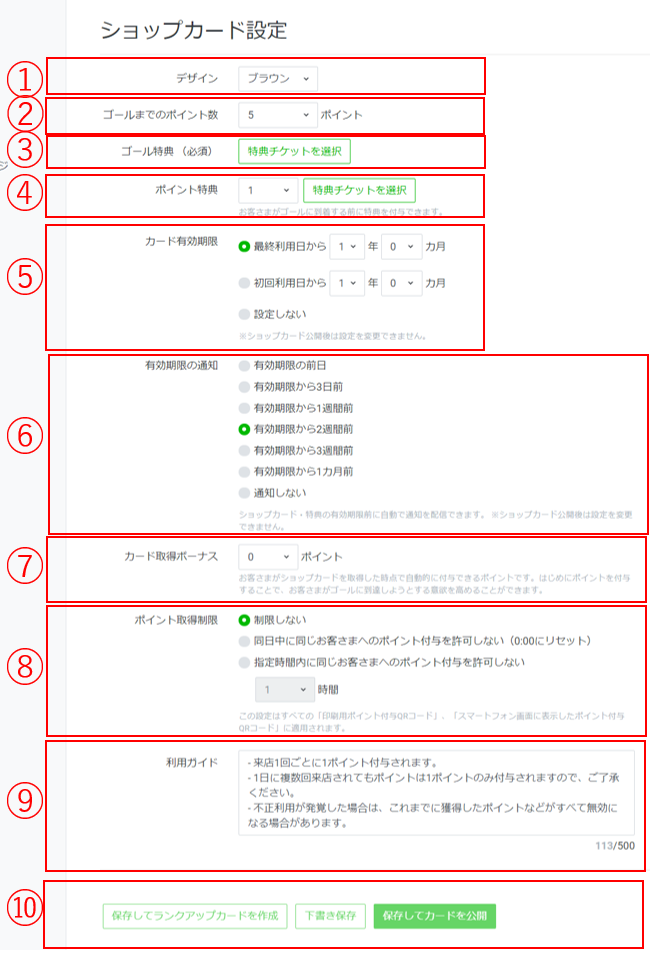
①デザインイメージを設定します。10種類から選択できます。プレビューよりご確認ください。
②ショップカードの総ポイント数を設定します。(1~50)
③スタンプをため終わったときの特典を設定します。クリックすると特典チケット選択画面が表示されます。特典チケットがない場合は「特典チケットを作成」で作成できます。特典チケット自体の有効期限も設定できます。
④ゴールにたどりつく過程で別途特典チケットを設定できます。
⑤ショップカードの有効期限です。
最終利用日=最後にポイントをつけた日 初回利用日=はじめてポイントをgetした日
⑥有効期限が迫ったときに友だちに自動通知を配信する設定ができます。
⑦ショップカードを取得した時点で自動的に付与できるポイントです。はじめにポイントを付与することで、お客さまがゴールに到達しようとする意欲を高めることができます。
⑧ポイント取得制限を、同日中・指定時間内で制限することができます。
※ここで制限をかけていない場合、1日の間で複数回QRコードを読み込んでポイント取得することができてしまいますので注意してください。
※QRコード自体のリンクや、QRコードの画像自体を取得されてしまうと、制限をかけても制限時間ごとにポイントを取得できる仕様となっていますので取り扱いにご注意ください。
現状は定期的に
※不正なポイント取得がないかは
・管理画面の「分析」→「ショップカード」
・管理画面の「ツール」→「ショップカード」→「ポイント付与履歴」
をご確認ください。
⑨ショップカードの使用ルールについて表示することができます。ルールなどはコチラに記載してください。
⑩以下それぞれ保存ボタンがあります。
「保存してランクアップカードを作成」
ゴール到達後に、別のカードに切り替わる機能を作成します。
カードごとに異なる特典を用意することができます。
「下書き保存」
作成した設定を保存します。
次回はこの設定から編集できます。
「保存してカードを公開」
作成した設定でカードを公開します。

